步骤
1、新建一个Word文档,把从网上复制的文章粘贴到文档里,看到文档里有好多向下的箭头。

2、在菜单栏里单击“编辑”,在下拉菜单中选择“替换”

3、在查找和替换窗口里,把鼠标放到“查找内容”右边的输入框里,然后单击“高级”按钮。
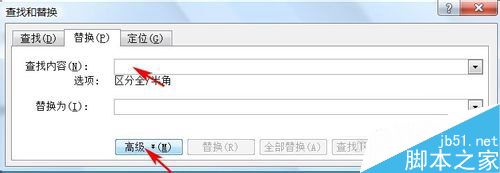
你会用Word文字中的Ctrl Shift吗?
Ctrl和Shift键都是Word中最常用到的快捷键,但如果将这两个结合一起,会有什么样的结果?本期Word小编带大家一起来看看相关用法。 1、Ctrl Shift F1 表示显示或隐藏选项卡 2、Ctrl Shift F5 表示创建书签 3、Ctrl Shift F6 表示文档之间的切换 4
4、查找和替换窗口再次展开,单击“特殊字符”按钮,在弹出的菜单里选择“手动换行符”
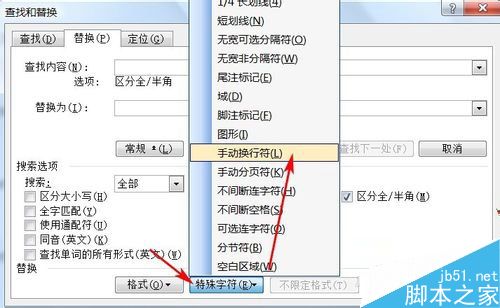
5、这是查找内容输入框里出现了^l符号,“替换为”里面不输入任何字符,然后点“全部替换”

6、这时弹出一个完成替换对话框,单击“确定”
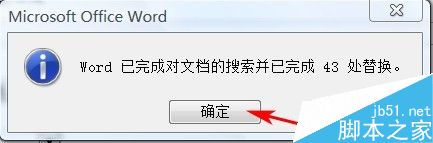
7、再看一下,文章中的软回车都没有了。
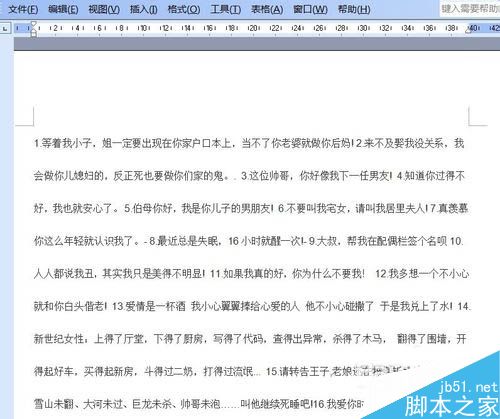
以上就是Word如何一次性删除回车符方法介绍,操作很简单的,大家按照上面步骤进行操作即可,希望能对有所帮助!
怎样在word画图?word文档画图形方法
word中我们可能经常需要插入一些图形,比如是表示关系推进或是为了丰富文本。那么怎样在word画图?下面小编就为大家介绍word文档画图形方法,来看看吧




